进不了主页面如何用u盘装系统,进不去桌面怎么装系统
发布时间:2023-08-23 10:17:21
进不了主页面如何用u盘装系统?当我们的电脑突然进不了主页面时,就像是被拒之门外,让人感觉有点像被电脑世界的保安大叔拦在门外一样。但是,别担心,我们有一把“U盾”,可以帮助我们重新进入电脑的大门!是的,我说的就是U盘装系统!让我们一起来看看如何用这个小小的U盘来解决进不了主页面怎么用u盘装系统的问题吧!

进不了主页面如何用u盘装系统
一、制作u盘启动盘
1、进入首页,切换到【下载中心】,点击【立即下载】,下载电脑店的制作工具。注意事项:下载前关闭电脑的防火墙及第三方杀毒软件,避免误删工具的组件!
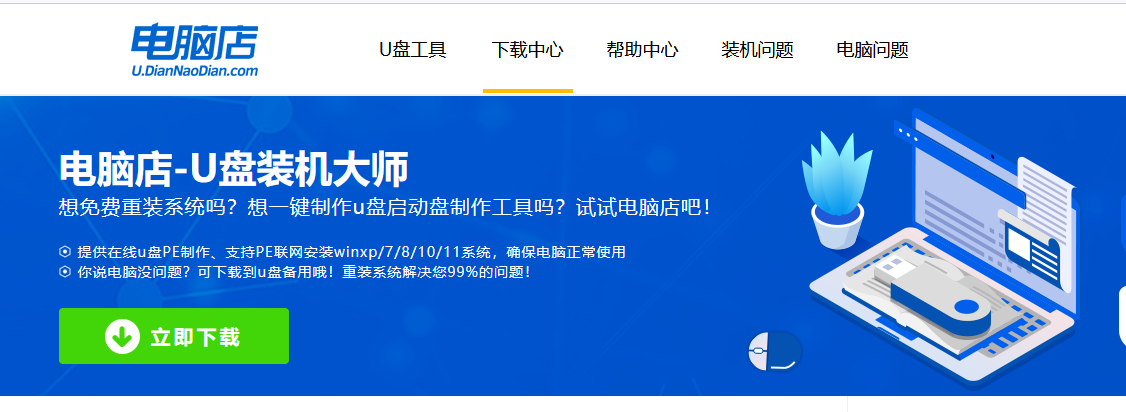
2、下载后解压,打开工具,插入u盘连接电脑。
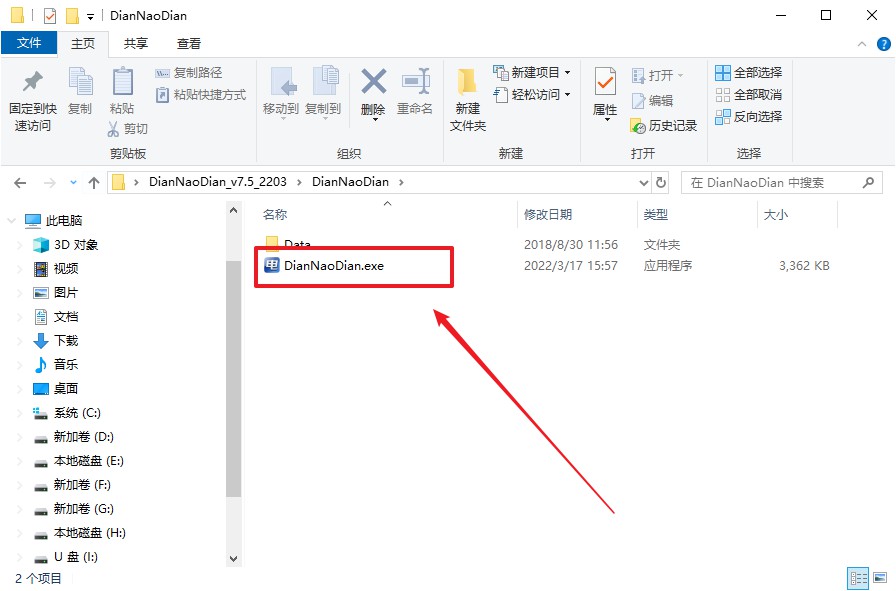
3、插入u盘,打开软件。可默认界面的选项,直接点击【全新制作】。
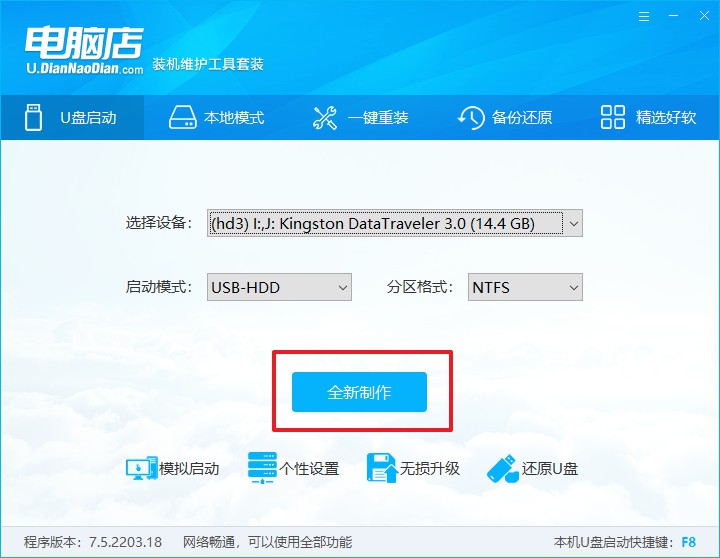
4、弹出格式化提示,点击【确定】开始制作,等待完成即可。
二、设置u盘启动
1、打开电脑店官网首页选择电脑类型和品牌,查询u盘启动快捷键。
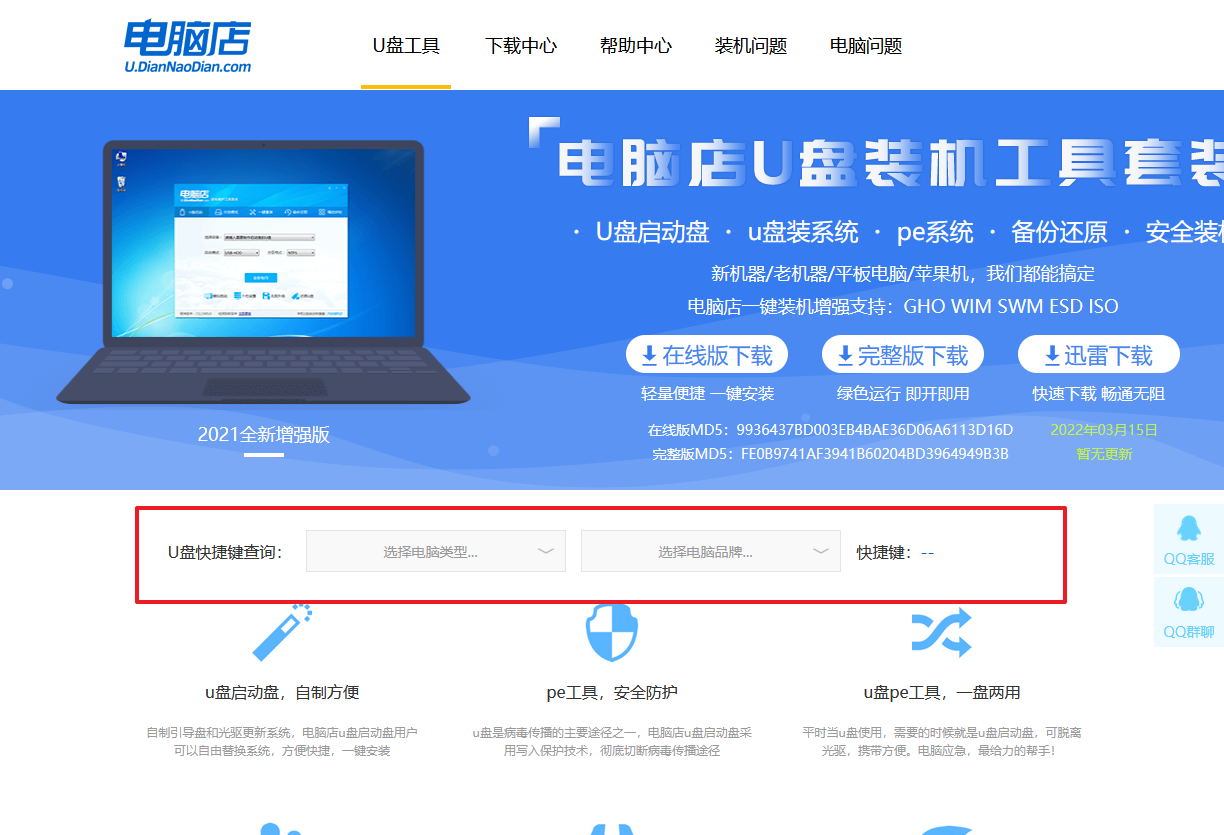
2、u盘插入电脑,重启后需要快速按下快捷键,建议重复按多几次。
3、弹出快速启动选项的窗口,我们选择u盘进入即可。
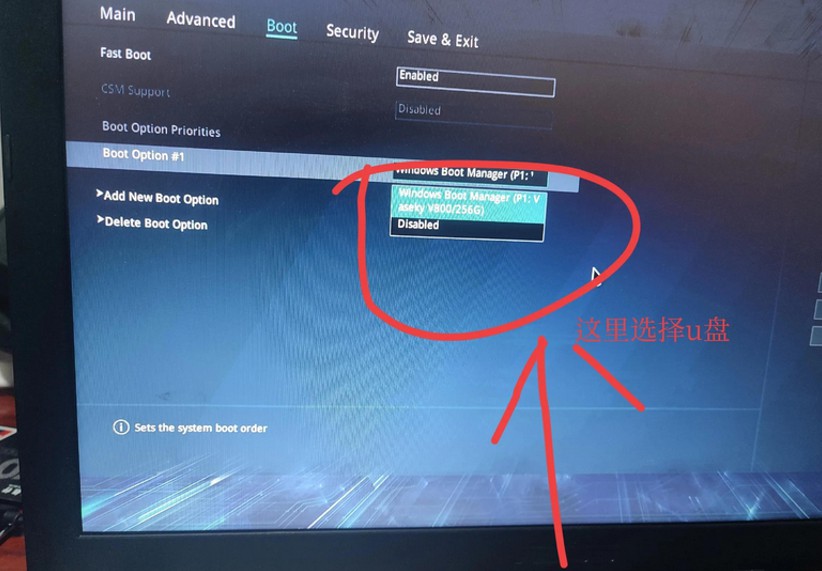
4、回车后就可以进入电脑店winpe主菜单了。
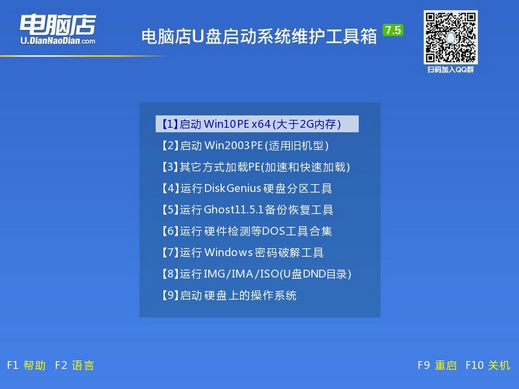
三、u盘装系统
1、如安装win10系统,进入winpe桌面后,打开【电脑店一键装机】。
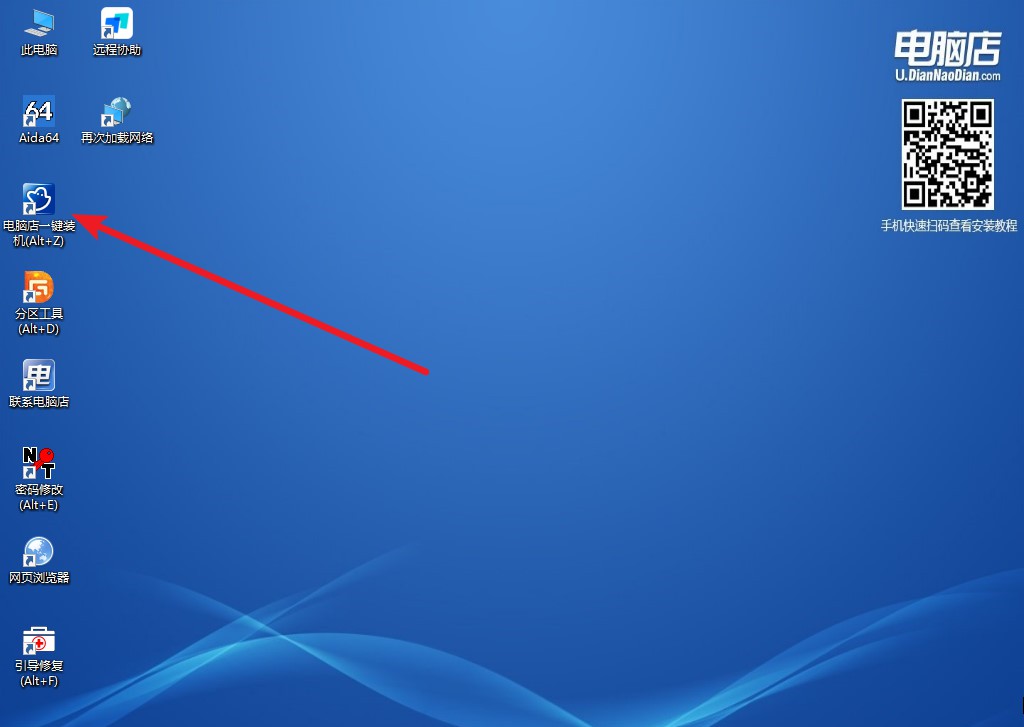
2、在界面中,根据提示完成重装前的设置,点击【执行】。
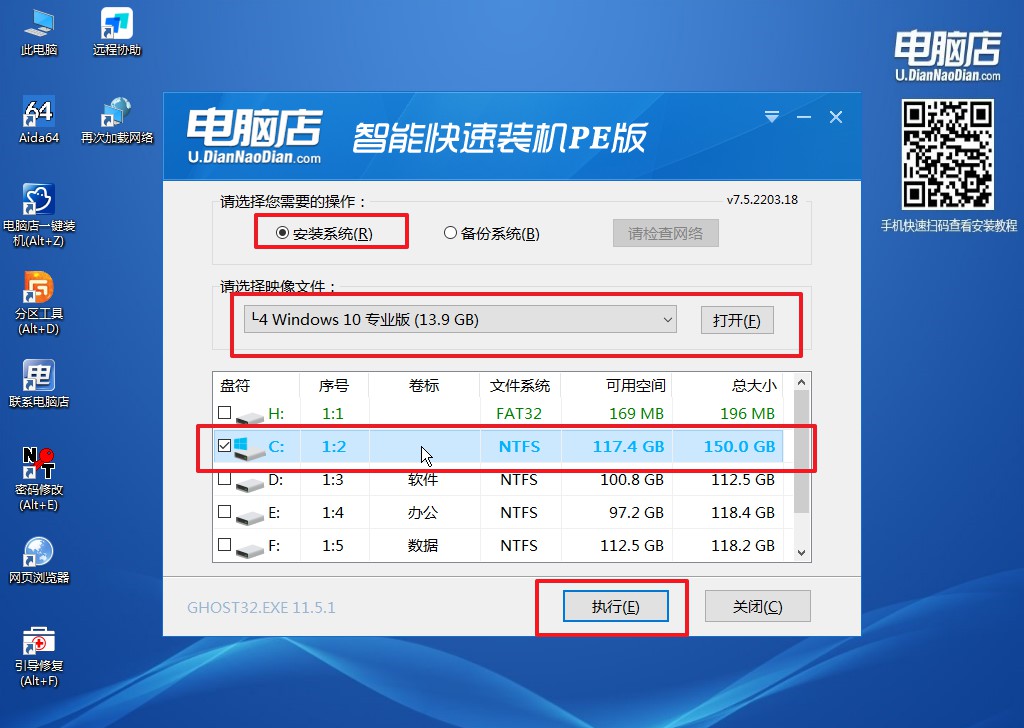
3、跟着提示操作,最后勾选【完成后重启】,等待安装重启。
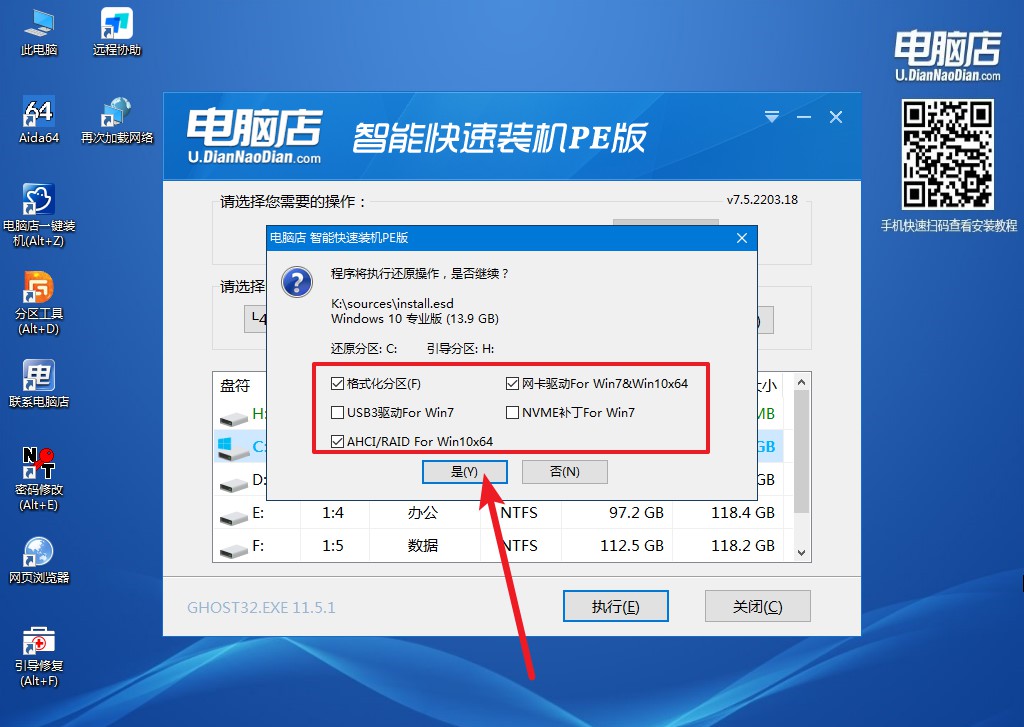
4、安装完成后即可进入win10系统!
以上就是进不了主页面如何用u盘装系统的教程了。总之,当我们遇到进不了主页面的困扰时,不要慌张,也不要怀疑自己的电脑技术水平。使用U盘装系统是一个简单而有效的解决方案。只需准备好U盘和安装文件,按照步骤操作,很快你就能重新进入电脑的主页面,像个合法的“居民”一样自由自在地使用电脑了!记住,U盘是你的“救星”,它会帮助你解决电脑问题,就像是一位可靠的“电脑保安”一样。祝你好运,愉快地使用你的电脑吧!

